Ingin tahu cara cepat screenshot di Asus Zenfone? Simak panduan singkat dan praktis untuk mengambil tangkapan layar dengan mudah di ponsel Anda.
Teknik Tombol
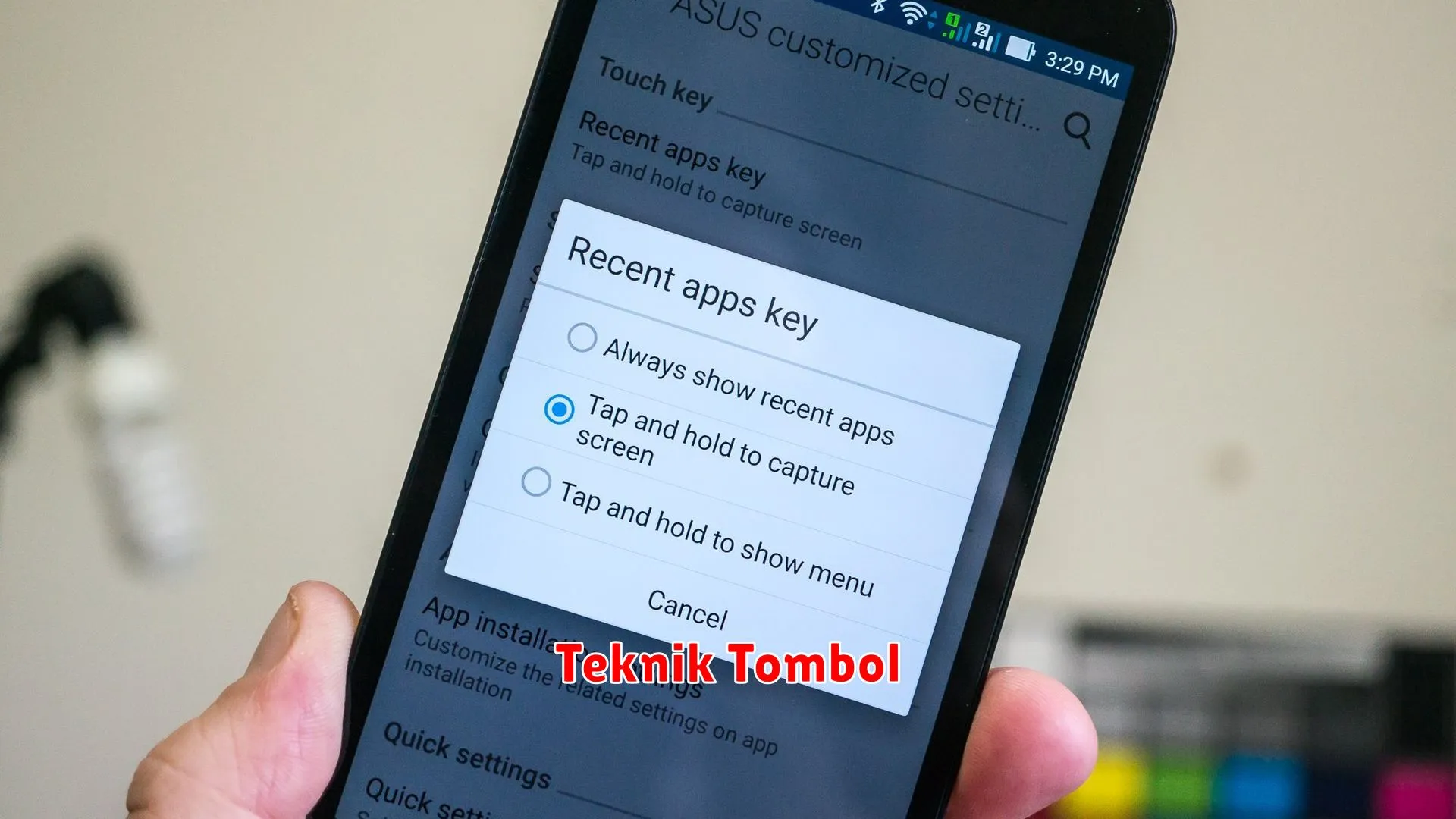
Bagi pemilik Asus Zenfone, untuk melakukan screenshot dengan cepat, Anda dapat menggunakan teknik tombol yang diberikan. Teknik ini memudahkan Anda untuk mengambil tangkapan layar tanpa perlu membuang banyak waktu. Berikut ini cara melakukan screenshot di Asus Zenfone dengan mudah:
Menggunakan Tombol Power dan Tombol Volume Down
Salah satu cara paling umum untuk menycreenshot layar di Asus Zenfone adalah dengan menekan tombol Power dan tombol Volume Down secara bersamaan. Tekan kedua tombol ini secara bersamaan dan tahan sebentar hingga layar berkedip atau terdengar suara shutter.
Menggunakan Screenshot Gesture
Asus Zenfone juga menyediakan fitur Gesture untuk screenshot. Anda dapat mengaktifkan fitur ini di pengaturan dan menggeser tiga jari secara vertikal atau horizontal di layar untuk mengambil screenshot dengan cepat.
Dengan menggunakan teknik tombol yang tepat, Anda dapat dengan mudah dan cepat menycreenshot layar di Asus Zenfone, memudahkan Anda dalam berbagi informasi dengan orang lain atau menyimpan konten penting.
Gesture Screenshot

Untuk melakukan screenshot dengan cepat di Asus Zenfone, Anda dapat menggunakan fitur Gesture Screenshot yang disediakan oleh ponsel ini. Langkah-langkahnya sangat mudah dan praktis.
Langkah-langkah Gesture Screenshot di Asus Zenfone:
- Aktifkan terlebih dahulu fitur Gesture Screenshot pada pengaturan ponsel Anda.
- Setelah diaktifkan, Anda dapat melakukan screenshot hanya dengan menggeser tiga jari secara vertikal di layar ponsel.
- Pastikan ketiga jari menyentuh layar secara bersamaan saat melakukan gesture ini.
- Selanjutnya, ponsel akan secara otomatis mengambil tangkapan layar dan menyimpannya di galeri foto atau di folder khusus screenshot.
Dengan menggunakan fitur Gesture Screenshot, Anda dapat dengan mudah mengambil screenshot tanpa perlu menekan tombol apa pun. Praktis, bukan?
Opsi Tambahan
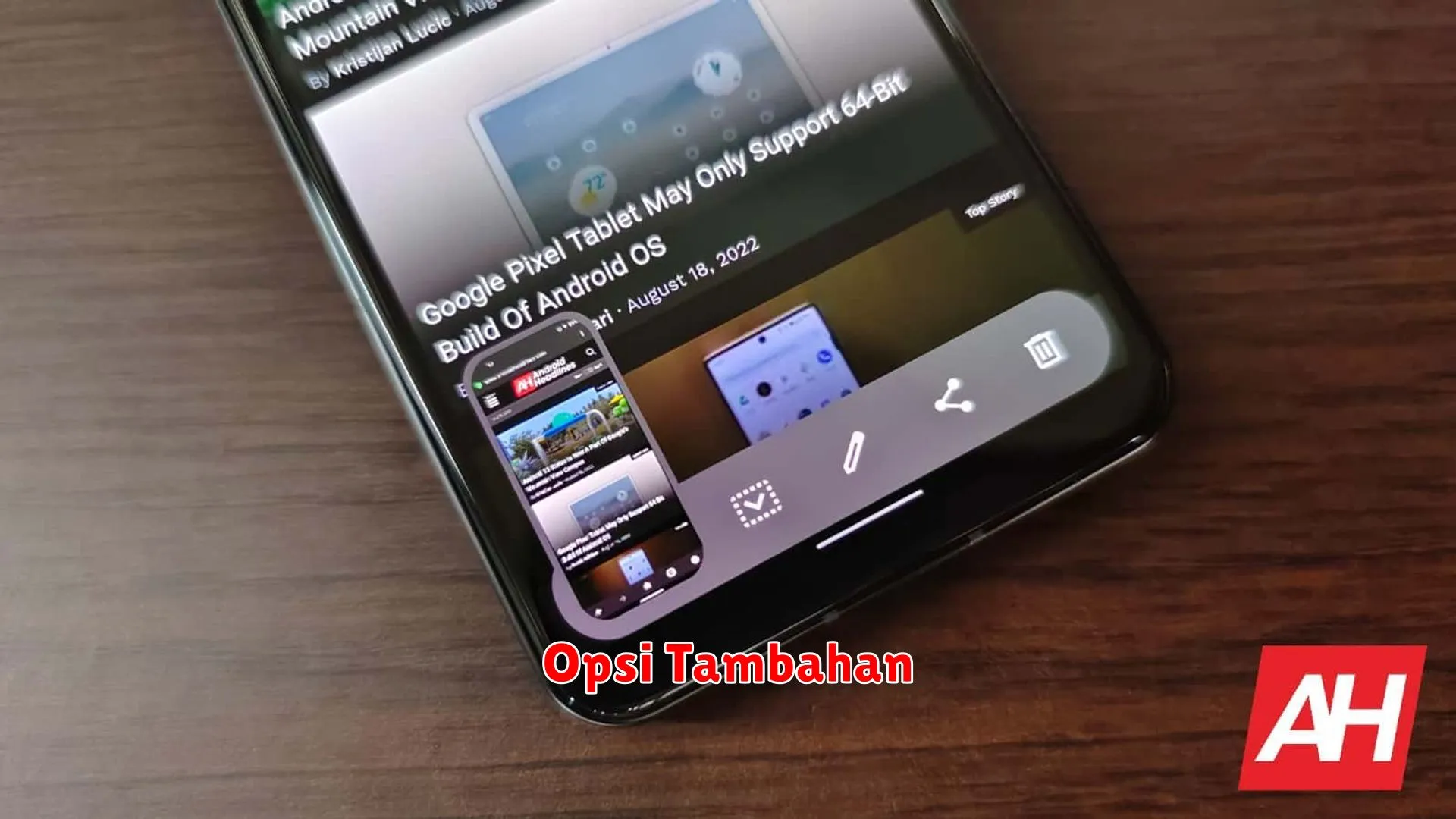
Jika Anda menginginkan hasil tangkapan layar yang lebih interaktif atau memiliki kebutuhan spesifik, Asus Zenfone juga menyediakan beberapa opsi tambahan yang dapat membantu Anda dalam menangkap layar dengan cepat.
Pilihan Screenshot Panjang
Dengan opsi ini, Anda dapat mengambil tangkapan layar panjang dari sebuah halaman web atau pesan panjang tanpa harus melakukan potongan-potongan. Caranya cukup dengan menekan tombol volume down dan power secara bersamaan, lalu pilih opsi ‘Screenshot panjang’ untuk mengambil keseluruhan konten yang terdapat di layar.
Mode 3 Jari
Jika Anda ingin menggunakan metode yang lebih mudah tanpa perlu menekan tombol, Asus Zenfone menyediakan fitur mode tangkapan layar dengan 3 jari. Aktifkan fitur ini melalui pengaturan dan Anda dapat dengan mudah mengambil screenshot dengan hanya menggeser tiga jari di layar ponsel.
Pemberitahuan Screenshot
Agar lebih praktis, Anda juga dapat mengaktifkan pemberitahuan screenshot yang memungkinkan ponsel Anda memberikan notifikasi setiap kali Anda mengambil tangkapan layar. Hal ini memudahkan Anda untuk melihat preview hasil screenshot atau langsung membagikannya tanpa harus mencarinya di galeri.
Kesimpulan
Dengan menggunakan kombinasi tombol power dan volume atau fitur tiga jari, pengguna Asus Zenfone dapat dengan cepat mengambil screenshot tanpa perlu aplikasi tambahan, memudahkan dalam berbagi informasi atau momen penting.



